Netdata on tasuta ja avatud lähtekoodiga hajutatud reaalajas jälgimisrakendus, mis töötab üle erinevate arvutiseadmete; füüsilised serverid, pilveserverid, konteinerid ja isegi IoT-seadmed. See kogub palju andmeid ja visualiseerib need klanitud ja interaktiivsetel armatuurlaudadel. Me installime Netdata Ubuntu 20-le.04 LTS ja seejärel demonstreerige, kuidas erinevaid mõõdikuid visualiseeritakse.
1. samm: installige Netdata kickstardi abil.sh skript
See on kõige eelistatum viis Netdata installimiseks, sest see võimaldab teil installiprotsessi kohandamiseks edastada sama käsuga muid argumente. Mis kõige tähtsam, see meetod töötab sujuvalt kõikides distros.
Kõigepealt võiksite vaadata Netdata kohta lisateavet. Kasutage APT käsku järgmiselt.
$ apt näitab netandmeidVäljund sisaldab Netdata teavet, näiteks uusimat versiooni, päritolu, installi suurust ja paketi kirjeldust.
Netdata installimiseks käivitage lihtsalt kickstart skript järgmiselt.
$ bash <(curl -Ss https://my-netdata.io/kickstart.sh)Nagu märkate, teeb skript hulga toiminguid. Esiteks tuvastab see teie käitatava Linuxi operatsioonisüsteemi ja levitamise automaatselt ning installib hiljem vajalikud paketid.
Allolevast väljundist näete, et skripti abil on meie operatsioonisüsteemi teave leitud ja kuvatud stdoutile.
Seejärel kontrollib skript, kas teil on olemasolev Netdata eksemplar, ja kui see on olemas, värskendab skript Netdata uuesti installimise asemel Netdata.
Seejärel tõmbab skript Netdata Giti hoidlast ja salvestab selle / usr / src / netdata.git. Tee. Seejärel installitakse kõik vajalikud failid ja sõltuvused ning värskendatakse pakettide registrit.
Teel kuvatakse Netdata-failide asukoht, sealhulgas konfiguratsioonifailid, veebifailid, db-failid ja logifailid, nagu näidatud.
Lõpupoole kuvatakse põhijuhised Netdata armatuurlauale pääsemiseks ning Netdata käivitamine ja peatamine.
Uuendaja skript netdata-updater.sh seejärel lisatakse / etc / cron-daily f, et tagada Netdata pidev uuendamine.
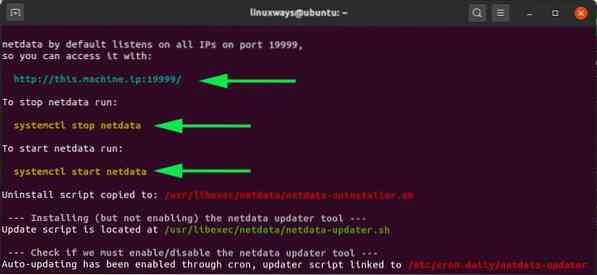
Kui installimine lõpeb, teatab skript teile, et Netdata installiti edukalt ja töötab nüüd.
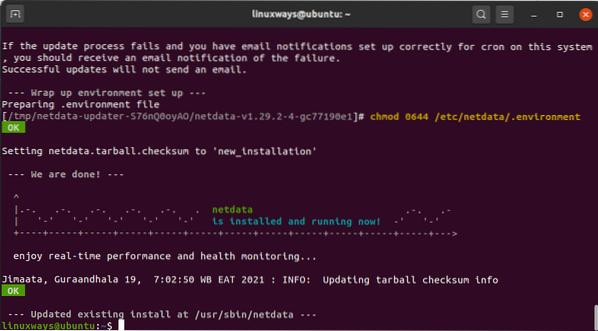
Kogu installimine võtab üsna kaua aega, võiksite teha väikese pausi või lihtsalt ringi loksutada, kuni see on lõpule jõudnud.
2. samm: veenduge, et Netdata töötab
Netdata on lõpuks installitud. Siiski on mõistlik kontrollida, kas Netdata teenus on tõesti aktiivne ja töötab.
Vaikimisi kuulab Netdata sadamat 19999. Selle kinnitamiseks käivitage allpool käsk netstat:
$ sudo netstat -pnltu | grep 19999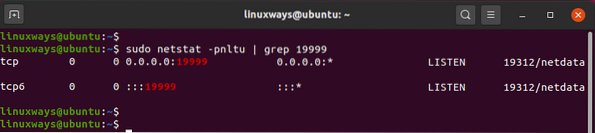
Samuti saate kinnitada, et Netstat systemd teenus töötab, kutsudes:
$ sudo systemctl olek netdataVäljund kinnitab, et tõepoolest, Netdata töötab nii, nagu me eeldaksime.
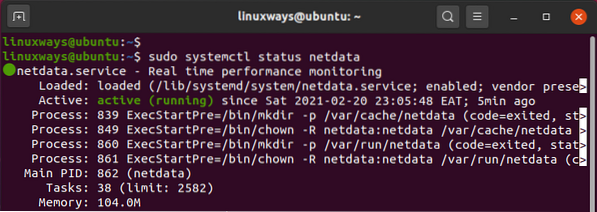
3. samm: konfigureerige tulemüür
Siinkohal pääsete Netdata juurde oma hostisüsteemi brauseri kaudu. Kui aga UFW tulemüür on lubatud, pole see võimalik. Seda silmas pidades tuleb lubada sadamat 19999.
Nii et käivitage järgmised käsud:
$ sudo ufw lubab 19999 / tcp$ sudo ufw laadige uuesti
Seejärel kinnitage, et tulemüüril on lubatud port 19999.
$ sudo ufw olek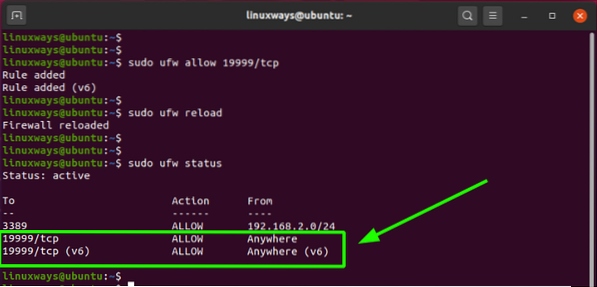
4. samm: pääsete juurde Netdata armatuurlauale
Kõik konfiguratsioonid on tehtud ja tolmu pühitud. Kokkuvõtte tegemisel pääseme Netdatale juurde järgmist URL-i sirvides. Asendage host-ip oma hosti tegeliku IP-aadressiga.
http: // host-ip: 19999Ja voila! Netdata armatuurlauale ilmuvad elegantsed ja kaunid visualiseerimised, mis näitavad süsteemi ülevaadet peamistest süsteemi mõõdikutest, nagu protsessori kasutamine, võrgu ribalaiuse statistika, ketta lugemise / kirjutamise ja RAM-i kasutamine.
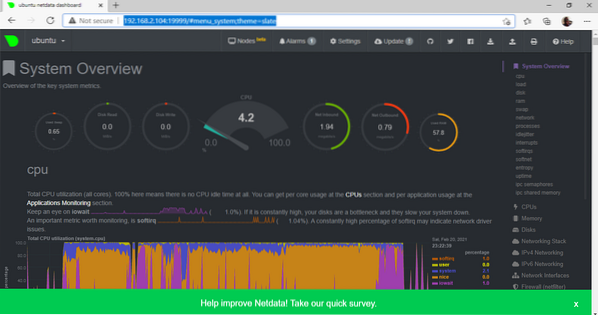
Paremal külgribal on süsteemimõõdikute lisavalikud, millel saate klõpsata reaalajas statistikat visualiseerivate juhtpaneelide kuvamiseks.
Näiteks võrgu ribalaiuse vaatamiseks valige ikoon „Võrgu liidesed”, nagu näidatud.
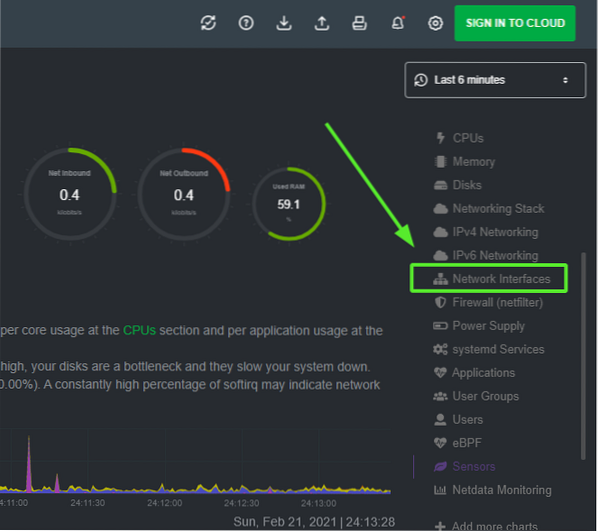
Armatuurlaud 'Võrgu liidesed' kuvatakse koos ribalaiuse statistikaga erinevates võrgukaartides.
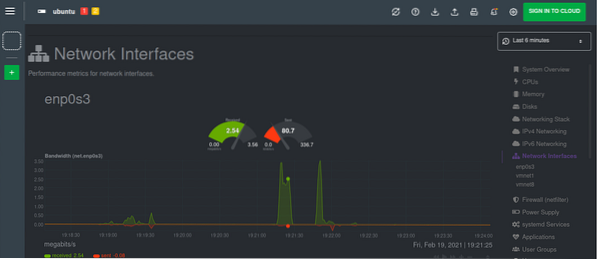
Järeldus
Netdata pakub suurepärast lahendust teie ühe sõlme reaalajas jälgimiseks. Saate konfigureerida häireid ja märguandeid, mida saab käivitada teatud sündmuse või läve ületamisel. Proovige Netdatat ja andke meile oma kogemusest teada.
 Phenquestions
Phenquestions


